之前我在電腦玩物研究過許多 Trello 專案看板的應用,其中像是「如何用 Trello 規劃自助旅行?我的 Trello 行程計畫使用技巧教學 」、「如何活用 Trello 記帳?我的理財計畫心得與看板範本」,尤其受歡迎。而且有不少老師、學生回饋說,他們後來真的用這樣的方法去安排班級活動,或是管理社團收支。
一個看板,發揮創意,可以有很多管理的變化,因為它就像是我們教室裡的一塊白板、布告欄一樣,便於整理各式各樣的資訊。
今天要介紹的是由位在新加坡團隊開發的「 Padlet 」看板服務,他最大特色是擁有「更多變化的模板」,能夠做出像是流程圖、心智圖的整理,也能更自由排列卡片,很適合提供老師學生來整理學習資料、共同討論研究計畫。
而且「 Padlet 」一樣有中文版,並且可免費使用,同時也支援網頁端、 Android 與 iOS App 。
例如本文一開頭的範例,就是我利用「 Padlet 」整理寫過的一系列「習慣力」文章,利用流程圖的方式做了資料間的整理。
而下圖是一個「 Padlet 」提供的範例,他建立了許多漢堡的圖片,讓大家評分哪一家漢堡最好吃。
而下圖則是我測試用「 Padlet 」來像 Trello 一樣的整理專案任務,也沒有問題,甚至也能讓合作者一起討論。
「 Padlet 」的使用非常好上手,免費註冊後,網站大多數功能都有中文介面。
第一步,就是選擇我們想要使用的看板格式,可以是自由的面板,或是可以連接的流程圖,也能製作成像是部落格的流水文章、 Trello 的多列看板等等。
或者你可以直接套用「 Padlet 」提供的許多工作模板,看你是要收集圖像靈感、網頁書籤、討論問題、整理資料、建立流程等,都有相應模板可以套用。
準備建立「 Padlet 」看板前,我們也可以選擇一張好看的桌布,讓看板更有趣。
接著,就是在看板中新增一張張的卡片,這時候可以插入圖片影音檔案、網頁超連結、地圖、繪圖,或是輸入文字內容。
如果是要整理計畫流程、論述流程,可以在卡片上點擊右鍵,選擇「與帖子連接」,就能建立卡片彼此的連結關係。
如果需要多人合作,在卡片上進行討論,可以點擊看板右上方的「齒輪」設定,開啟「評文」功能,就能讓大家在上面留言討論。
開啟「 Reactions 」,則可以加上打星號、按讚等不同評論方式。
最後整理好的看板,或是整理到一半的看板,都可以選擇不同的分享方式。預設是「只有知道網址的人才能看到」。
但是你也可以改成完全私密,或是公開給更多人瀏覽、編輯。你可以參考我公開分享的「測試看板」。
「 Padlet 」把學校、公司裡的白板討論流程雲端化,又把資料與計畫的整理流程視覺化,提供了一個非常簡單易用,而且「樣式模板多變」的看板工具,免費且有中文版,或許值得你試試看,也思考看看可以用在下次什麼樣的資料整理、計畫討論上。
如果你對這類計畫與資料整理工具有興趣,推薦你還可參考:「Notion 把文件、任務、知識庫「無縫重組」的全新專案整理工具」、「用 Evernote 製作新學期課表、課業專案筆記本,教學範本下載」、「爆量數位資料時代的五個整理術新思維 」。
「 Padlet 」網站
(歡迎社群分享。但全文轉載請來信詢問,禁止修改上述內文,禁止商業使用,並且必須註明來自電腦玩物原創作者 esor huang 異塵行者,及附上原文連結:Padlet 老師與學生整理學習資料、討論研究計畫的多變化看板)
Source:: playpcesor.com





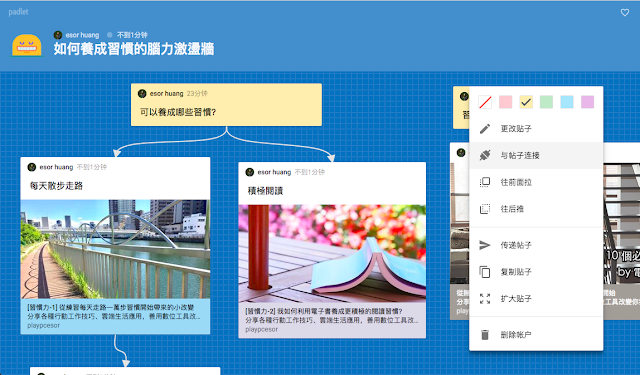

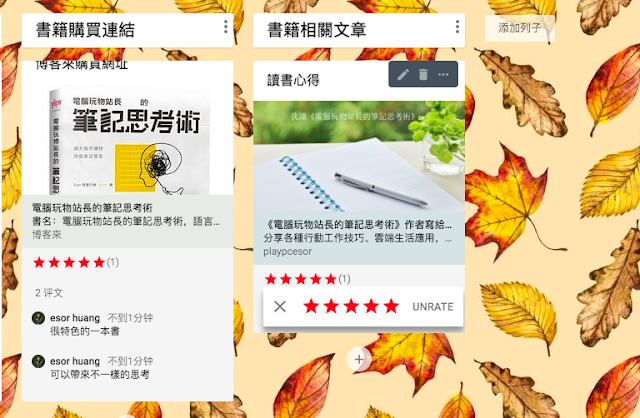
















![食在方便 2014.06.07 – 利用手機GPS定位尋找附近美食 [Android/iOS] 食在方便 2014.06.07 – 利用手機GPS定位尋找附近美食 [Android/iOS]](https://i0.wp.com/technow.com.hk/wp-content/uploads/2014/06/71554-thumb.png?resize=70,70)




